iPhone 使用手册
- 欢迎使用
-
-
- 兼容 iOS 18 的 iPhone 机型
- iPhone XR
- iPhone XS
- iPhone XS Max
- iPhone 11
- iPhone 11 Pro
- iPhone 11 Pro Max
- iPhone SE(第 2 代)
- iPhone 12 mini
- iPhone 12
- iPhone 12 Pro
- iPhone 12 Pro Max
- iPhone 13 mini
- iPhone 13
- iPhone 13 Pro
- iPhone 13 Pro Max
- iPhone SE(第 3 代)
- iPhone 14
- iPhone 14 Plus
- iPhone 14 Pro
- iPhone 14 Pro Max
- iPhone 15
- iPhone 15 Plus
- iPhone 15 Pro
- iPhone 15 Pro Max
- iPhone 16
- iPhone 16 Plus
- iPhone 16 Pro
- iPhone 16 Pro Max
- 设置基础功能
- 让 iPhone 成为你的专属设备
- 拍摄精美的照片和视频
- 与亲朋好友保持联系
- 与家人共享功能
- 在日常生活中使用 iPhone
- Apple 支持提供的专家建议
-
- iOS 18 的新功能
-
- 阅读 PDF
- 指南针
- 快捷指令
- 提示
- 版权
在 iPhone 上的“健康”中填写健康详细信息
若要获得个性化体验,请将你的名字、出生日期、性别以及其他基本信息添加到“健康详细信息”。为了在你需要医疗急救时方便现场急救人员及其他人员,请创建包含医疗状况、用药、过敏情况、血型和紧急联系人等信息的医疗急救卡。为了通过“健康” App 更好地管理你的健康,请定期检查你的“健康核对清单”。
填写“健康详细信息”屏幕
初次打开“健康”时,你会被要求提供自己的基本健康信息。如果未完整提供所有要求填写的信息,你可以稍后在“健康详细信息”屏幕上添加。
在 iPhone 上前往“健康” App
 。
。轻点右上方你的头像或姓名首字母。
如果没有看到你的头像或姓名首字母,请轻点屏幕底部的“摘要”或“浏览”,然后滚动到屏幕顶部。
轻点“健康详细信息”,然后轻点“编辑”。
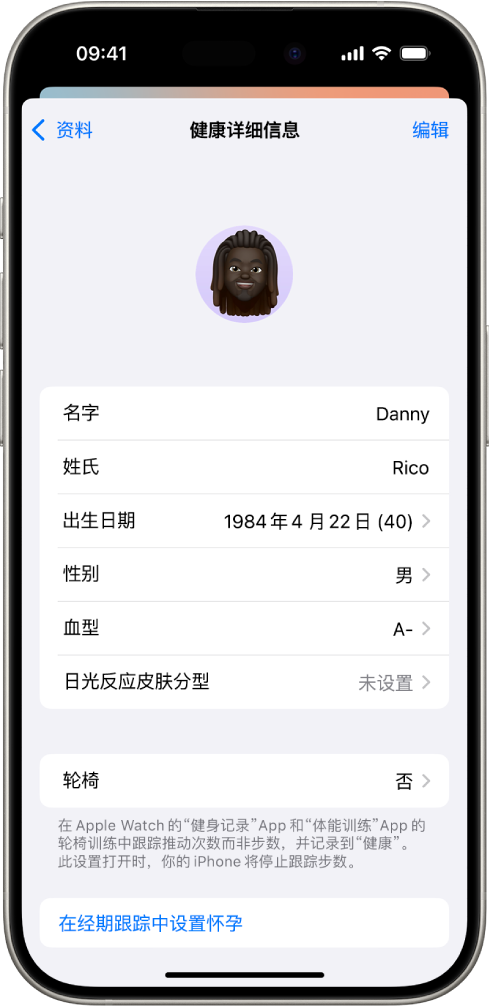
若要更改,请轻点某一栏。
完成后,轻点“完成”。
创建医疗急救卡
现场急救人员及其他人员可以在你的医疗急救卡中查看你的关键医疗信息,即使 iPhone 锁定时也能查看。请参阅设置和查看医疗急救卡。
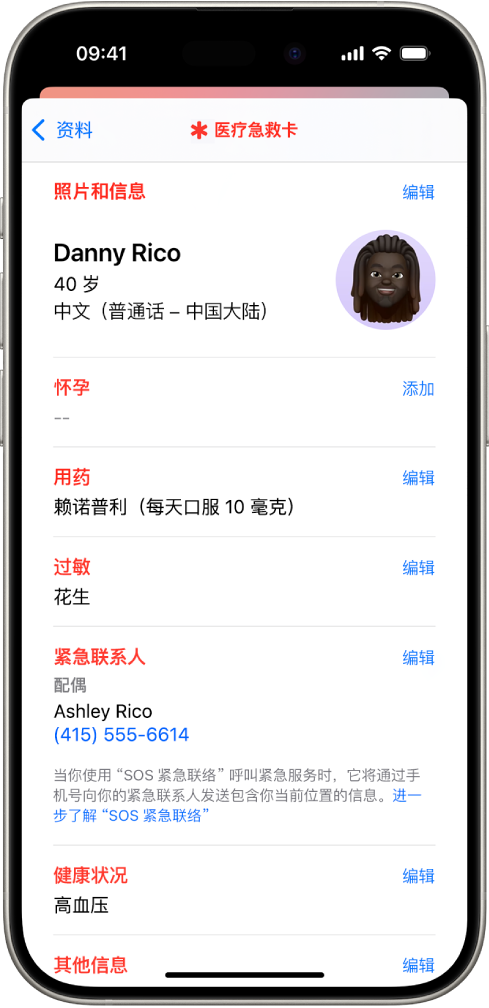
检查你的“健康核对清单”
在 iPhone 上前往“健康” App
 。
。轻点右上方你的头像或姓名首字母。
如果没有看到你的头像或姓名首字母,请轻点屏幕底部的“摘要”或“浏览”,然后滚动到屏幕顶部。
轻点“健康核对清单”。
若要打开或进一步了解列表中的项目,请轻点它。
完成后,轻点“完成”。
感谢您的反馈。
